Minecraft — компьютерная игра в жанре песочницы с элементами симулятора выживания и открытым миром. Она предоставляет в распоряжение игрока трёхмерный процедурно генерируемый мир, полностью состоящий из кубических блоков, и дает возможность свободно перестраивать его, создавая из блоков сложные сооружения.
Начнем с того, что игра написана на Java, тем самым у нас появляется возможность запускать ее на различных дистрибутивах Linux, мы же в этой статье рассмотрим как установить Minecraft в Ubuntu или LinuxMint.
Итак, что нам для этого нужно.
- Подготовить систему:
- Установить лаунчер:
- Установить официальный клиент Minecraft
- Установка официального клиента Minecraft из хранилища приложений Flatpak
- Установка официального клиента Minecraft из хранилища приложений snap
- Установка альтернативного клиента MRLauncher
- Установка альтернативного клиента MLauncher
- Установка альтернативного клиента TLauncher
А теперь все по порядку.
Установить видеодрайвер
Игра Minecraft использует технологию 3D, и для хорошей ее работы необходим видеодрайвер.
Для видеокарт от компании Intel никаких дополнительных действий не нужно производить, так как для них в Linux предусмотрены стандартные драйверы.
А вот для видеокарт от Nvidia или AMD лучше установить специализированное программное обеспечение от самих производителей. Как установить драйвера на видеокарты nVidia и AMD вы можете прочитать в нашей статье:
Установка новых/обновление драйверов Intel/Nvidia/AMD в Ubuntu
Установить Java
Так как игра написана на Java нам необходимо ее установить. Как установить Java вы можете прочитать в нашей статье:
Установить официальный клиент Minecraft
Теперь после того как у нас система подготовлена можно приступить к установке непосредственно клиента Minecraft
Официальный клиент Minecraft (Java Edition) можно найти на официальном сайте.
В нашем примере загружаем файл Minecraft.deb и устанавливаем пакет.
Если вы не знаете как установить отдельный DEB пакет, в этом вам поможет наша статья:
После этого в меню появиться «Maincraft Launcher».
Запускаем. Должно появиться окно подобное окну в Windows.
Теперь вам нужно ввести свой логин и пароль от игры Minecraft. Если у вас его нет, вы можете его создать и играть в демо версию игры бесплатно. Если вы не заплатите, вам будет доступна только demo-версия игры (5 игровых дней, что ~= 100 реальным минутам).
После запуска программа сама загрузит все необходимые обновления.
Так же есть возможность установить Minecraft на Linux через snap-пакет и Flatpack-пакет.
Установка официального клиента Minecraft из хранилища приложений Flatpak
Что это за пакеты и как с ними работать вы можете ознакомиться в нашей статье:
Официальная страница клиента Minecraft в магазине приложений Flatpak находится по адресу: https://flathub.org/apps/details/com.mojang.Minecraft
Что бы с ним работать необходимо иметь в системе установлены пакеты для работы с Flatpak-пакетами.
После этого его можно установить либо через «Магазин приложений» или в терминале выполнить следующую команду:
$ flatpak install minecraft
Установка официального клиента Minecraft из хранилища приложений snap
Что это за пакеты и как с ними работать вы можете ознакомиться в нашей статье:
Snap — универсальные пакеты программ и игр. Как управлять ими в Linux?
Официальная страница клиента Minecraft в магазине приложений snap находится по адресу:: https://snapcraft.io/mc-installer
Что бы с ним работать необходимо иметь в системе установлены пакеты для работы с snap-пакетами.
После этого его можно установить либо через «Магазин приложений» или в терминале выполнить следующую команду:
$ sudo snap install mc-installer
Теперь поговорим об альтернативных лаунчерах.
Главным плюсом сторонних клиентов является то, что вы можете играть в Minecraft полностью бесплатно (игра через фирменный клиент стоит денег) и без ограничения по времени.
Также еще одним плюсом является то, что для того что бы играть нет необходимости обязательной регистрации (но сразу хочу обратить внимание, что если вы хотите альтернативным клиентом все же играть на лицензионных / официальных серверах, то вам все же придется получить аккаунт на Mojang для этого)
Установка альтернативного клиента MRLauncher
Загрузить его можно на сайте https://mrlauncher.ru/
Для запуска необходимо в проводнике нажать правую кнопку на загруженном файле и выбрать «Открыть в Oracle Java Runtime»
или через терминал находясь в папке там где и лаунчер:
$ java -jar ./MRLauncher.jar
В нем интегрирован собственный мониторинг серверов.
Выбираете сервер — и вперед !
- Вход с лицензионного аккаунта Mojang;
- Поддержка игры через Ely.by;
- Можно использовать обычный аккаунт без пароля;
- Заходить на сервер в один клик, нажав кнопку «Играть».
Установка альтернативного клиента MLauncher
Загрузить его можно на сайте http://mlauncher.ru/download.html
Для запуска необходимо в проводнике нажать правую кнопку на загруженном файле и выбрать «Открыть в Oracle Java Runtime»
или через терминал находясь в папке там где и лаунчер:
$ java -jar ./mlauncher_release_1_34.jar
В нем интегрирована своя система скинов.
Выбор сервера за вами. Игра вас ждет!
- Поддержка аккаунтов Mojang;
- Возможность игры через пиратский аккаунт без пароля;
- Удобная система сортировки серверов;
- Установка модов «В один клик».
Установка альтернативного клиента TLauncher
Загрузить его можно на сайте https://tlauncher.org/
Загрузится архив, который необходимо будет распаковать.
Для запуска этого лаунчера потребуется немного больше действий, чем в предыдущих двух.
Запускать лаунчер разработчики рекомендуют в режиме root (что бы не было проблем с графикой).
Также они же рекомендуют перед запуском лаунчера установить в систему пакет openjfx.
В терминале, то это все будет выглядеть приблизительно вот так:
$ sudo apt update $ sudo apt-get install openjfx $ unzip ./TLauncher-2.69.zip $ sudo java -jar TLauncher-2.69.jar
Об этом лаунчер я узнал раньше всех и на мой взгляд он один из самых популярных.
- Поддержка аккаунтов Mojang;
- Собственные аккаунты Tlauncher;
- Поддержка пиратских аккаунтов без пароля;
- Своя система скинов (Ely.by);
- Все версии игры (от первых альф до бета-версий) в одном пакете с возможностью их переключения;
- Загрузка и установка подготовленной версии для установки модов прямо из интерфейса TLauncher;
- Большой каталог проверенных на совместимость модификаций, карт и ресурс-паков;
- Есть версия для мобильных устройств TLauncherPE.
А вы играете в Minecraft?
Знаете ли вы еще лаунчеры?



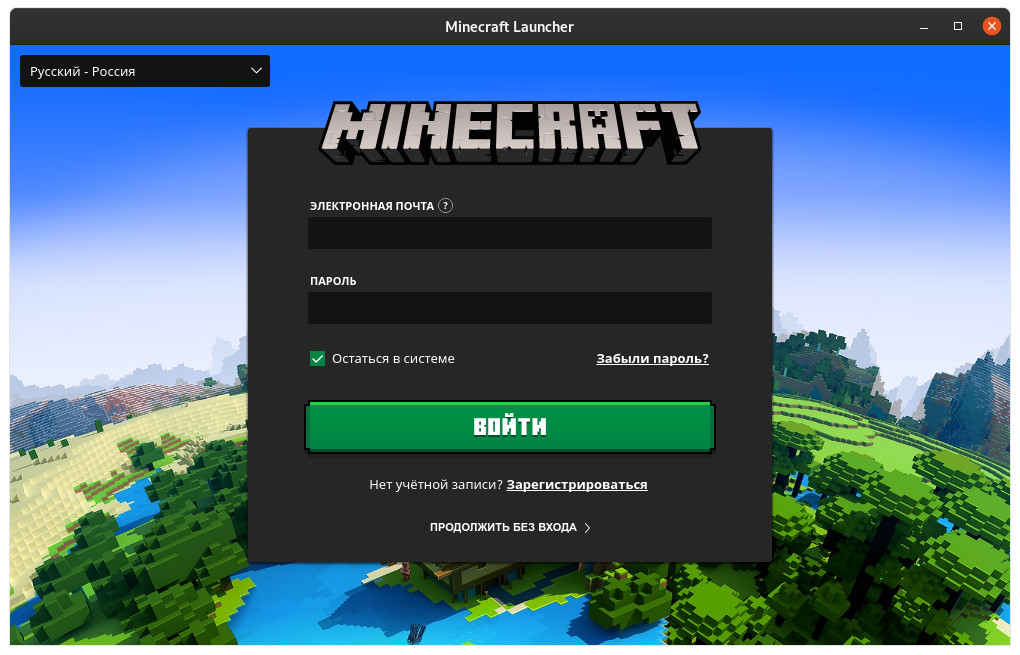









Лучший лаунчер — это TL, и он есть только в вк!